
火狐量子(Firefox Quantum)浏览器官方下载 v77.0 中文版
大小:50.5 GB更新日期:2020-06-03 10:27:55.000
类别:主页浏览
 228
228 38
38分类

大小:50.5 GB更新日期:2020-06-03 10:27:55.000
类别:主页浏览
 228
228 38
38

火狐量子浏览器是由火狐全新推出的浏览器,全新定义的上网方式,更快速度打开每一个网站,就像量子一样,速度贼快,快到连Chrome自认不如了。火狐量子(Firefox Quantum)浏览器主打着快、稳、新这三种,当前业界相比同行可以说是最快的网页响应速度,最稳定的上网浏览,不再出现各种网页崩溃,与时俱进,实时保持着最新的状态,让上网更便捷。

火狐量子浏览器官方版完美支持各种常用插件,用户可以在这个插件管理中心一键安装这些插件,使用插件,丰富你的上网方式,让你的浏览更轻松。
Firefox 再次突破极限,发布了其全新设计、性能再上一个层次的全新浏览器版本——代号为:Firefox Quantum (火狐量子浏览器)!
最新版本的 Firefox 在性能上一路狂飙,一句话总结就是快!快!快!它采用了实力强悍的新型引擎,可以充分利用 CPU 的多核实现多进程并行运行来缩短网页的加载时间。官方表示 Quantum 有着原来旧版火狐两倍的性能!无论是加载速度、滚动平滑性、标签页切换都比以往更加流畅。据一些测试表示,以往版本的 FireFox 打开 1700 个标签页需要将近 8 分钟,而 Firefox Quantum 仅需 15 秒就能完成!
在很多网页的载入速度上,Quantum 比目前的 Chrome 要快得多,而且占用内存也减少 30%,因此一些外媒评测也说道:“就算拿现在最新的 Chrome 与 Quantum 相比,也显得有些过时了”。
Firefox Quantum 可以看作是一个能让硬件火力全开的最先进的浏览器,它拥有出色的设计,灵动的功能,也对高分辨率屏幕和触摸屏也做了优化,还新增了一些诸如截图等内置功能。如果你对浏览器的性能、网页加载速度有较高的要求,那么作为目前为止最强劲的浏览器,Firefox Quantum 绝对是你的第一选择。
通过使用 Rust 语言编写的全新 CSS 引擎,性能翻倍!
真正的多核多进程平行运行,可充分利用 CPU,跑起来更快更流畅
多进程架构让速度和内存用量之间也取得更好的平衡,内存占用比 Chrome 轻 30%
顺畅浏览,即便打开1000个标签页依然切换流畅
内置屏幕截图、网页完整截图、滚动截图等功能
支持 WebAssembly 和 WebVR,支持游戏和虚拟现实
内置 Pocket 稍后阅读功能 (仅国际版)
多端同步,支持 Win、macOS、Linux、Android 和 iOS
启动火狐浏览器,然后点击一下右上角这个菜单选项,找到附加组件
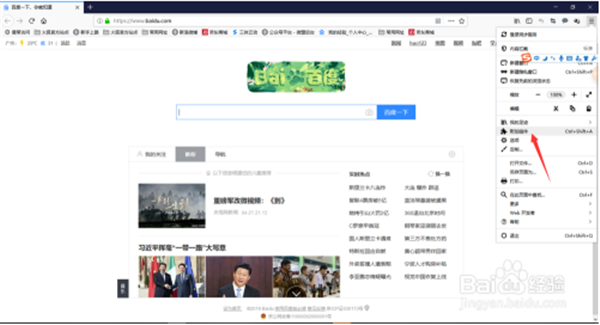
在组件里边可以找到很多实用个工具,没有的话就点击扩展,如图所示
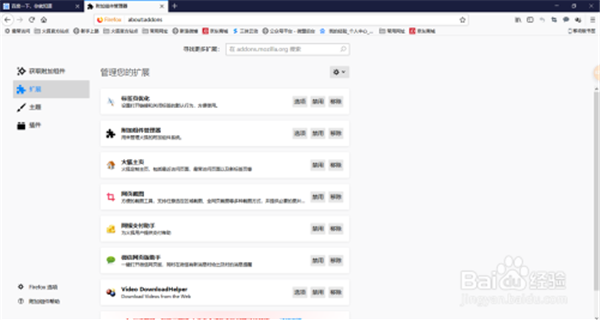
扩展上方搜索对话框直接搜索关键词“翻译”,然后点击进行搜索。
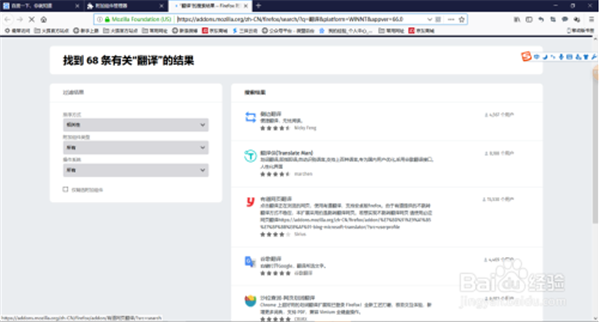
系统给出了很多具有翻译功能的插件,根据情况选择一个比较好用的添加到火狐浏览器。
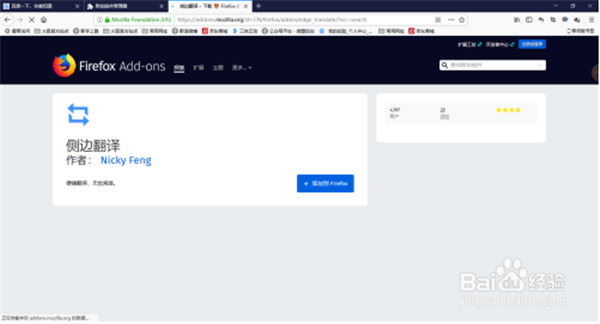
然后在浏览器的上方,如图所示,右上角会显示一个翻译的快捷键。
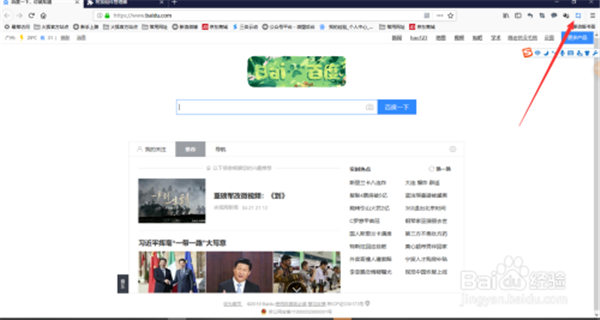
启动翻译功能,设置翻译的语种后就可以对整个页面进行翻译了。
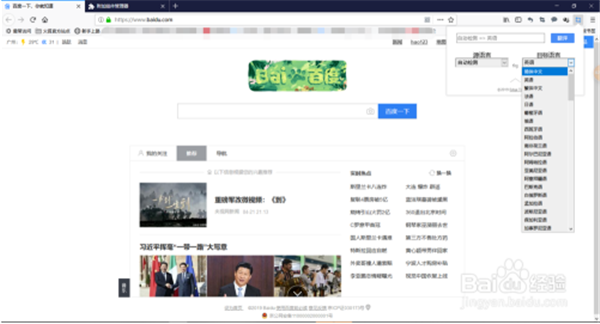
第一种:
点击“火狐”按钮。此按钮应位于火狐浏览器窗口的左上角。
点击“火狐”按钮时,下拉菜单就会弹出。
#从下拉菜单中选择“选项”设置。 “选项”位于两栏下拉菜单的右侧栏。将鼠标悬停在 “选项”上会弹出另一个子菜单。点击位于这个子菜单顶部的“选项” 。
点击“选项”,将打开“选项”对话框。
请注意,这里提到的“选项”只针对PC。对于Mac用户来说,应该点击“偏好”
选择“高级”面板。点击位于“选项”对话框最右侧的“高级”按钮。
在“选项”对话框的顶部分布有8个面板按键。每个按钮都有自己的标签和相应的图标。 “高级”标签的图标像一个齿轮。
单击“高级”,此时对话框中将弹出一个单独的面板。
切换到“网络”选项卡。在高级面板上方的四个选项卡中,第二个就是“网络”选项卡。
这些选项卡位于正下方的“选项”面板中。
其他选项卡分别是“常规”,“更新”和“加密”。
“网络”选项卡分为3个部分,包括“连接”、“缓存的Web内容”和“离线的Web内容和用户数据”。
点击“立即清除”。此按钮位于 “网络”选项卡下的“缓存Web内容”选项中。
在“缓存Web内容”的标题下,火狐浏览器会显示你的网页内容缓存目前占用了多少磁盘空间。点击“立即清除”按钮之后,此项数据会相应地重置。
单击“立即清除”,缓存就会被立即清除。
单击位于“选项”对话框的底部的“确定”按钮。
单击“确定”保存你对设置所做的任何更改,之后关闭对话框。
第二种:点击“火狐”按钮。“火狐”按钮位于火狐窗口的左上角。
单击“火狐”按钮将打开一个两栏的下拉菜单。该菜单包含了一些浏览器设置的相关选项。
从下拉菜单中选择“选项”。“选项”设置位于两栏下拉菜单的右侧栏。将鼠标悬停在 “选项”上会弹出另一个子菜单。点击位于这个子菜单顶部的“选项”。
请注意,这里提到的“选项”只针对PC。对于Mac用户来说,应该点击“偏好”。
选择“隐私”面板。在“选项”对话框的中间点击“隐私”按钮。
在“选项”对话框的顶部分布有8个面板按键。每个按钮都有自己的标签和相应的图标。 “隐私”面板的图标像一个化妆舞会面具。
点击“隐私”按钮,此时会在原对话框中打开一个单独的面板。
“隐私”面板包含两个部分: “历史记录”和“地址栏”。
改变“历史记录”的设置。在“历史记录”部分的顶部是“ 火狐将会执行如下操作:”的字样和一个下拉菜单。点击下拉菜单旁边的箭头来打开它,并选择“使用自定义设置历史”选项。
请注意,除非你选择了此选项,否则其他的历史记录设置可能会保持灰色,以防止你改变设置。
勾选“当火狐浏览器关闭时,自动清除历史记录”。该复选框位于“历史记录”下拉菜单的底部。
勾选此复选框后,每当你关闭浏览器时,火狐将会自动清除网络缓存。
单击“设置”按钮。 “设置”按钮位于“当火狐浏览器关闭时,自动清除历史记录”复选框旁边。
单击此按钮将打开一个单独的对话框。你可以在这个对话框中自定义关闭浏览器时自动清除哪方面的历史记录。
只勾选“高速缓存”按钮。如果你只是想想清除缓存的话选择“高速缓存”复选框就可以了。
其他清除历史记录的相关选项包括“浏览记录”,“历史下载”,“表格及搜索历史”,“cookies”和“最常登录”。
数据相关的选项包括“已保存的密码”,“离线网站数据”和“站点首选项”。
单击“确定”两次。点击“设置清除历史记录”对话框底部的“确定”按钮,保存设置并关闭对话框。点击“选项”窗口“确定”,保存设置并关闭该窗口。
第三种:点击“火狐”按钮。“火狐”按钮位于火狐窗口的左上角。
单击“火狐”按钮,将打开一个下拉菜单,里面有各种设置相关的选项。
点击“历史”菜单。“历史”菜单位于两栏下拉菜单的右侧栏。
“历史”菜单是在第二栏中的第二个选项。将鼠标悬停在 “历史”上会弹出另一个子菜单。
选择子菜单顶部的“清空最近历史记录”选项。
“清空最近历史记录”是子菜单的第二个选项。点击之后会在新窗口中弹出“清空最近历史记录”的对话框。范围更改为“全部”。在“清空最近历史记录”对话框中,火狐会要求你设定清除记录的“时间范围”。点击下拉菜单旁边的箭头,你就可以清除全部的历史记录了。
其他选项包括“最后一小时”,“最后两小时”,“最后四小时”和“今天”。选择这些选项的任意一个都只能清除该时间范围内的历史记录。该时间跨度之前的历史记录不会受到影响。
单击“详细信息”箭头。 在“清除最近浏览历史”对话框中, “详细信息”选项旁边有一个向下的箭头。点击这个箭头可以展开你的选择。
你可以指定需要清除的历史记录类型。
选择“高速缓存”。查看“缓存”附近的其他复选框。你也可以选择他们来清除其他类型的历史记录。
其他选项包括“浏览”,“下载历史”,“表单&搜索历史”,“cookies”,“最常登录”,“离线网站数据”和“站点首选项”。请注意, “表格及搜索历史”选项可能是灰色的,你无法更改这一选项。
点击“立即清除”。 “立即清除”按钮位于“清空最近历史记录”对话框的底部。
单击此按钮可以清除缓存以及你选择的任何其他类型的浏览历史。请注意,没有“撤消”选项,这些变化都是永久性的。
相关下载

CCleaner浏览器中文免安装版下载 v91.0.9927.80 绿色版(阿里云分享)2.3M | v1.25
下载
猫头鹰浏览器Windows版官方下载 v1.1.1.5 电脑版(集成chromium内核)2.3M | v1.25
下载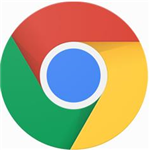
chrome浏览器76、80、91版本便捷版合集下载 免安装绿色和谐版2.3M | v1.25
下载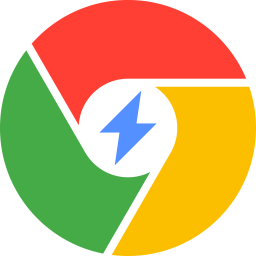
极速浏览器电脑版官方下载 v3.0.15.4 兼容版(基于Chromium内核)2.3M | v1.25
下载
whale网页浏览器最新下载 v2.9.118.16 官方中文版2.3M | v1.25
下载
uc浏览器PC版云盘下载 v13.4.0 官方版2.3M | v1.25
下载
Brave Browser浏览器最新版下载 2021 官方版2.3M | v1.25
下载
Firefox开发者版官中免费下载 v89.0.0 多语言编程版2.3M | v1.25
下载
Firefox企业版官方中文版下载 v89.0.0 便捷增强版2.3M | v1.25
下载
Firefox ESR延长支持版汉化下载 v78.9.0 黑暗模式定制版2.3M | v1.25
下载
山东潍坊联通 网友 夜之潘多拉
下载挺快的
天津移动 网友 一剑倾城
支持支持!
新疆乌鲁木齐电信 网友 当时明月在
玩了半天有点累,休息下来评论下
河南平顶山移动 网友 梵音战阁
废话,非常好玩。
陕西西安电信 网友 至少、还有你
还在研究游戏中,很多功能不会玩~~